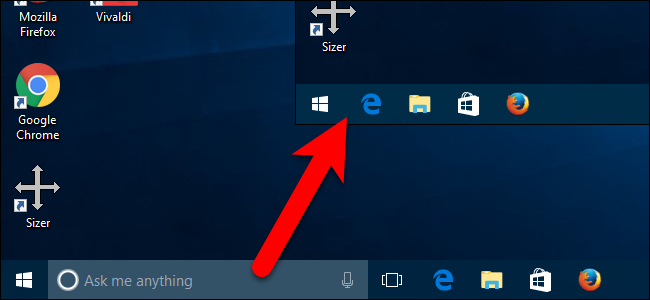
Windows 10 voegt iets meer toe aan de taakbalk: nu kunt u zoeken (of Cortana gebruiken) zonder op de Start-knop te drukken, en u kunt op een “Taakweergave” -knop klikken om al uw vensters te zien. Wil je niet dat deze ruimte innemen? Hier leest u hoe u ze kunt verbergen.
Cortana is een digitale assistent die verder gaat dan de Windows Search-functie en u helpt meer te vinden dan wat er op uw computer staat. Het kan u helpen feiten, plaatsen en informatie te vinden. Het kan u ook herinneringen geven, pakketten volgen, e-mails en sms-berichten verzenden en u helpen bij het beheren van uw agenda. Cortana voert ook normale zoekfuncties uit op uw computer. Als u Cortana echter niet wilt gebruiken, kunt u het uitschakelen via het register en terugkeren naar de standaard Windows Search-functie. Maar hoe dan ook, dat vak staat nog steeds op uw taakbalk.
Als u niet wilt dat die doos ruimte inneemt, kunt u deze verbergen. Er is ook een taakweergave-knop die toegang geeft tot de virtuele desktops-functie van Windows 10 die u ook kunt verbergen.
VERWANT: Cortana uitschakelen in Windows 10
Hoe de zoek- / Cortana-box te verbergen
Om het zoek- / Cortana-vak te verbergen, klikt u met de rechtermuisknop op een leeg gedeelte van de taakbalk en selecteert u “Cortana” (of “Zoeken”)> “Verborgen” in het pop-upmenu.
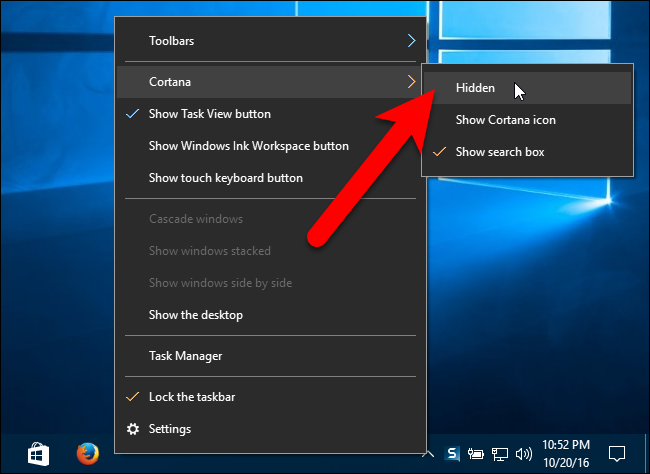
Het vak verdwijnt van de taakbalk.
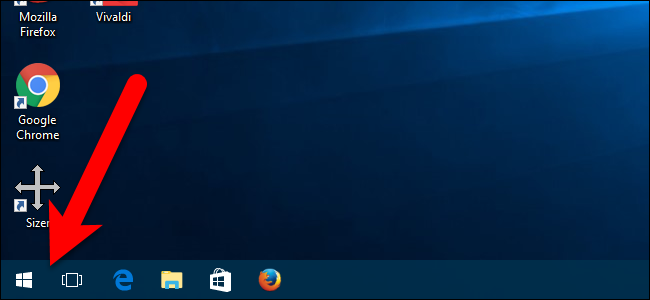
Als u toegang wilt tot het zoekvak, maar u niet wilt dat het vak ruimte inneemt op de taakbalk wanneer u het niet gebruikt, kunt u alleen het pictogram Zoeken / Cortana op de taakbalk weergeven, waarop u vervolgens kunt klikken om toegang tot het zoekpaneel. Om alleen het pictogram op de taakbalk weer te geven, klikt u met de rechtermuisknop op een lege ruimte op de taakbalk en selecteert u “Cortana” (of “Zoeken”)> “Cortana-pictogram weergeven” (of “Zoekpictogram weergeven”).
![]()
Het pictogram verschijnt op de taakbalk waar het vak Zoeken / Cortana was. Klik er gewoon op om te beginnen met zoeken.
![]()
Hoe de taakweergaveknop te verbergen
De taakweergave is een nieuwe functie toegevoegd aan Windows 10 waarmee u virtuele desktops kunt maken, zodat u uw open programma’s kunt categoriseren. Het is erg handig als u veel programma’s tegelijk heeft geopend. De knop Taakweergave is beschikbaar op de taakbalk rechts van het vak Zoeken / Cortana.

Als u geen virtuele desktops gebruikt, kunt u de knop Taakweergave van de taakbalk verwijderen. Om dit te doen, klikt u met de rechtermuisknop op een leeg gebied van de taakbalk en selecteert u “Show Task View Button” in het pop-upmenu.

Nu zijn zowel het zoekvak als de taakweergave-knop verwijderd van de taakbalk.

VERWANT: Breng het Windows 7-startmenu naar Windows 10 met Classic Shell
Merk op dat het verbergen van het zoek- / Cortana-vak deze functie niet helemaal verwijdert. Om Cortana te zoeken of te gebruiken, klikt u op de Start-knop en begint u uw zoektermen te typen. Natuurlijk kun je ook het gratis programma Classic Shell installeren om een meer Windows 7-achtig Start-menu terug te krijgen met een zoekvak in het menu.